MBOX datoteka je arhiva poruka e-pošte koja se temelji na UNIX sustavima, slična PST arhivi, koja se koristi iz Microsoft Outlooka za pohranu e-pošte, kalendara, zadataka itd. Zapravo, MBOX datoteka sadrži poruke e-pošte koje su pohranjene u koncentriranom formatu gdje se svaka poruka pohranjuje za drugom, počevši od zaglavlja "Od".
Vrsta datoteke MBOX danas koristi Google za pohranjivanje vaših Gmail poruka u jednu .mbox arhivu, ali ne možete otvoriti MBOX datoteku u sustavu Windows bez korištenja programa treće strane. Nakon nekog istraživanja odlučio sam da je najbolji besplatni program za otvaranje MBOX datoteka u sustavu Windows aplikacija za e-poštu Thunderbird.
* Bilješka: Ako posjedujete MAC računalo, tada možete otvoriti MBOX datoteke pomoću aplikacije Apple Mail.
Ovaj vodič sadrži detaljne upute o tome kako otvoriti datoteku .MBOX poštanskog sandučića (npr. Google MBOX) u Thunderbirdu (Windows 7, 8 ili 10).
Kako otvoriti datoteke poštanskog sandučića (.MBOX) u Thunderbirdu.
1. Preuzmite i instalirajte
Aplikacija za e-poštu Thunderbird na vašem sustavu (ako ga već niste instalirali).2. Pokrenite Thunderbird. *
* Bilješka: Ako već koristite Thunderbird kao zadanu aplikaciju za e-poštu, prijeđite na korak-10
3. Na zaslonu "Dodaj račun" kliknite Otkazati a na sljedećem zaslonu kliknite Preskočite integraciju.
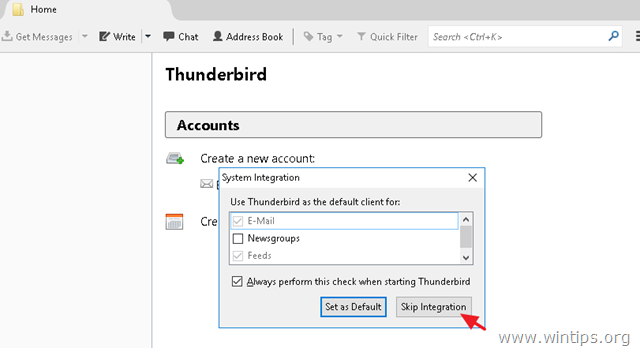
4. Ako se od vas zatraži da napravite adresu e-pošte u 'gandi net', poništite odabir potvrdnog okvira "gandi.net" i kliknite Mislim da ću kasnije konfigurirati svoj račun
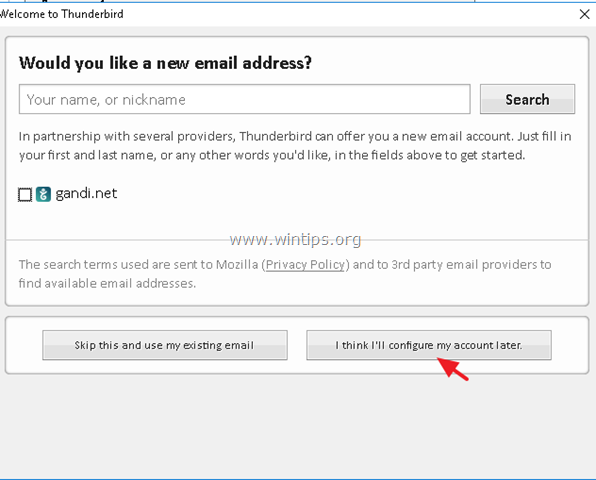
5. Ako prvi put pokrećete Thunderbird,* kliknite Novinske grupe pod opcijama "Stvori račun".
* Bilješka: Ako ne vidite donji zaslon: Kliknite na glavni izbornik Thunderbirda  i odaberite Mogućnosti > Postavke računa. Zatim kliknite na Radnje na računu i biraj Dodaj drugi račun > Račun novinske grupe.
i odaberite Mogućnosti > Postavke računa. Zatim kliknite na Radnje na računu i biraj Dodaj drugi račun > Račun novinske grupe.
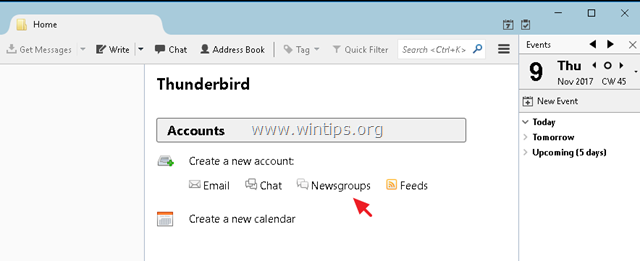
6. Upišite simbolično ime (npr. "korisnik") i simboličnu adresu e-pošte (npr. [email protected]) i kliknite Sljedeći.
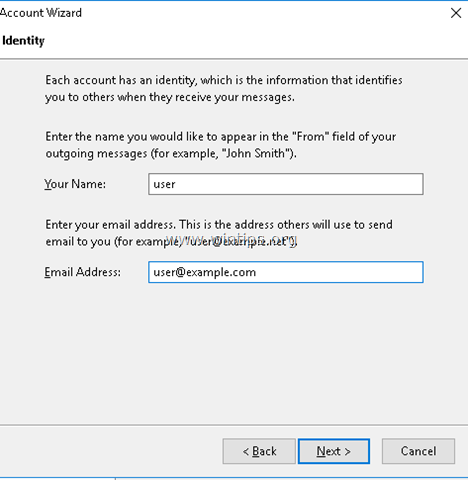
7. U okvir "Poslužitelj novinskih grupa" upišite simbolično ime (npr. "Poslužitelj") i kliknite Sljedeći.
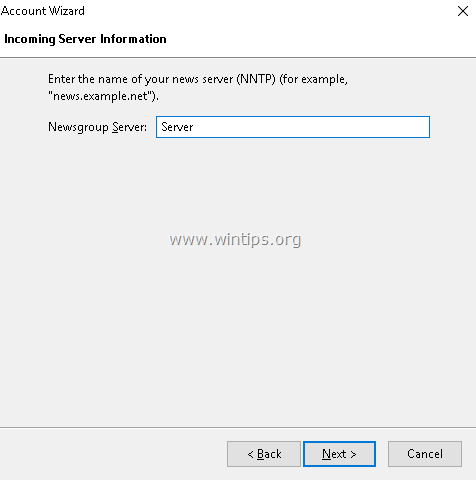
8. U okvir "Naziv računa" upišite simbolično ime (npr. "Korisnik") i kliknite Sljedeći.
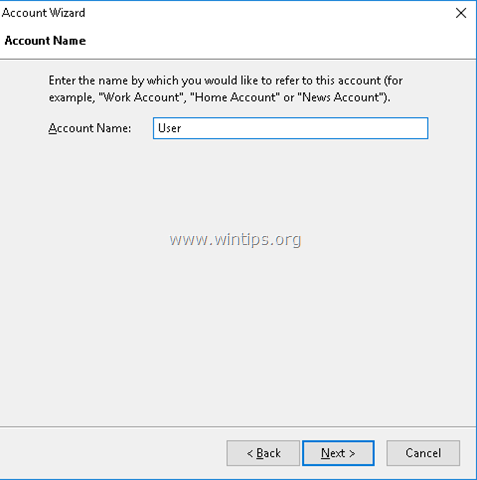
8. Na zadnjem zaslonu kliknite Završi.
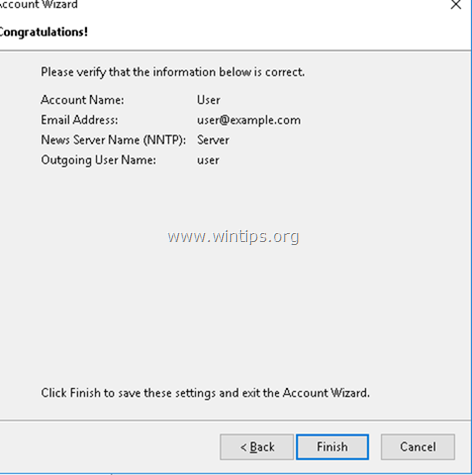
10. Iz "Postavke računa" (Opcije > Postavke računa) Izaberi i kopirati put "Lokalni imenik" za "Lokalne mape"*
* Bilješka: "Lokalne mape" je mapa u koju Thunderbird pohranjuje svoje podatke i može se naći na sljedećem mjestu na disku:
- C:\Users\%username%\AppData\Roaming\Thunderbird\Profiles\
\Mail\Lokalne mape\
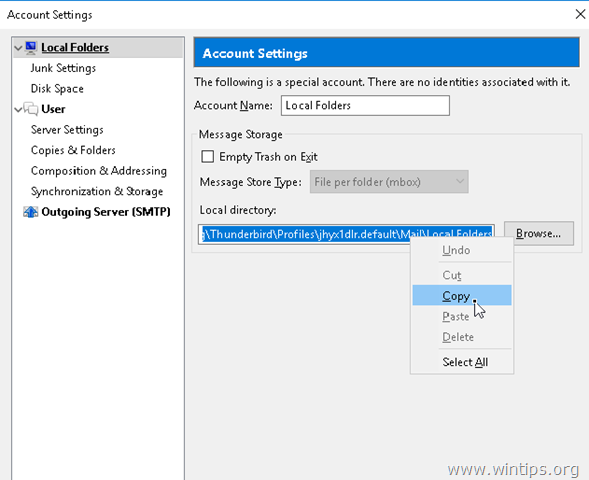
11.Prestati Thunderbird.
12. Otvorite Windows Explorer i zalijepite adresu staze u adresnu traku Explorera i pritisnite Unesi.
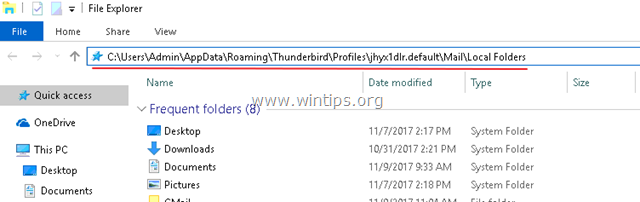
13. Zatim kopirajte i zalijepite (ili povucite i ispustite) mbox datoteke koje želite otvoriti u Thunderbirdu, u direktorij "Lokalne mape". *
* Prijedlog: Preimenujte mbox datoteku(e) u naziv koji možete prepoznati kada otvorite Thunderbird. Na primjer, ako ste preuzeli Gmailove "Poslane" poruke, trebali biste imati MBOX datoteku pod nazivom "Sent.mbox". Da biste je lako prepoznali u Thunderbirdu, preimenujte MBOX datoteku (npr.) u "Gmail-Sent.mbox"
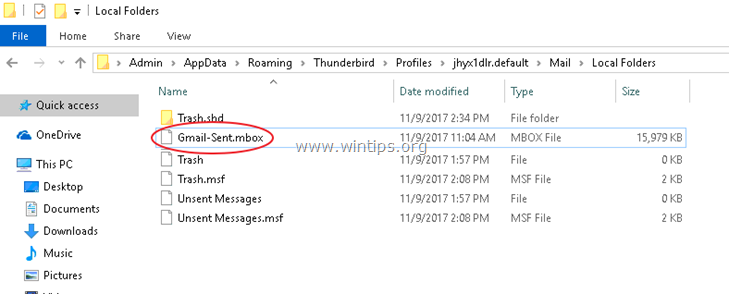 .
.
14.Otvorena Thunderbird.
15. Pod "Lokalne mape" kliknite datoteku xxx.mbox da biste vidjeli sve e-poruke koje sadrži.
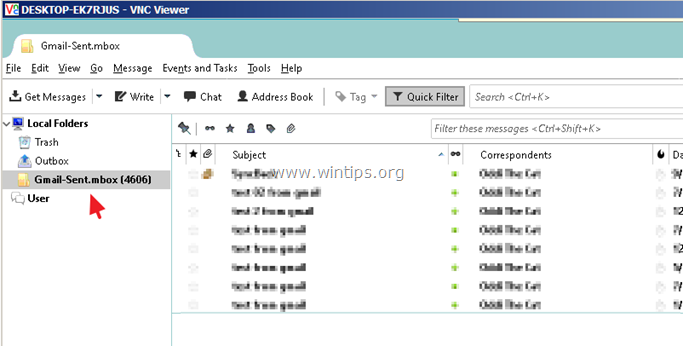
To je to! Javite mi je li vam ovaj vodič pomogao tako što ćete ostaviti komentar o svom iskustvu. Lajkajte i podijelite ovaj vodič kako biste pomogli drugima.
Zdravo. Hvala.
Nisam našao ništa što bih kopirao i prošao u thunderbirdu (možda je druga verzija Thunderbirda). Stoga sam otišao izravno putem Windows Explorera na:
C:\Users\UsrJean\AppData\Roaming\Thunderbird\Profiles\oj0hfbzt.default-release\Mail\Local Folders
(Ne radim s Admin profilom). Stavio sam svoju *.mbox datoteku u njega i radi savršeno. Jean
Pozdrav, s Thunderbird verzijom 68.2.0 ne radi.